Actualmente, la mayoría de la gente cuenta con una tarifa de datos móviles con los que puede conectarse a Internet con su smartphone. Esto además significa que en nuestro bolsillo llevamos, gracias al tethering, un «módem» portátil, que podemos usar para conectar nuestro ordenador a la Red en momentos puntuales. En esta entrada explicamos cómo podemos compartir datos con el PC.

Compartir datos de Internet desde un móvil a un PC
Puede que os estéis preguntando por qué iba a nadie a necesitar compartir datos con el ordenador, cuando lo más habitual actualmente es que tengamos contratado Internet y teléfono juntos y, en muchos casos, fibra o ADSL y móvil, donde se incluye alguna tarifa de datos móviles. Cierto, lo normal es que el ordenador de casa esté conectado vía cable de earthnet y entonces compartir datos móviles con el PC parece algo inútil.
Lo cierto es que sí puede haber situaciones en la que necesitemos convertir nuestro móvil en un «módem» temporal para poder conectar el ordenador a Internet. Por ejemplo, si necesitas hacer un trámite online urgente y la línea de casa está caída, puedes recurrir a compartir datos móviles con el PC. O si estas de viaje y llevas contigo tu portátil, podrás conectarte usando los datos móviles en un momento dado, por ejemplo, si te apetece ver un vídeo en streaming aprovechando tu tarifa de datos ilimitados.
También podemos recurrir al tethering para compartir archivos con el PC de forma rápida y sin necesidad de llevar de un lado a otro una memoria USB o utilizar una plataforma de intercambio de archivos, incluso podremos compartir archivos con otro PC de esta forma, como veremos más adelante.
En los siguientes puntos vamos a explicar las tres formas con las que se pueden compartir datos a través de Android con un PC (en caso de que uséis iOS, el método es muy parecido).
A través del cable USB
Hoy en día muchos ordenadores cuentan con conexión Wi-Fi, pero para aquellos PC un poco más antiguos que no dispongan de este tipo de conexión o de Bluetooth, podremos compartir datos al ordenador desde el móvil mediante un cable USB, para lo que es recomendable usar un cable de cierta calidad.
Estos son los pasos que debéis seguir:
- Conecta ordenador y móvil mediante el cable USB.
- Ve a Ajustes en el móvil y entra en Conexiones (o Redes e Internet).
- Entra en Conexión compartida y Módem (o Zona Wi-Fi/Compartir conexión).
- Activa «Módem USB» (o Compartir conexión por USB). Si no tienes el ordenador ya conectado, esta opción no estará disponible.
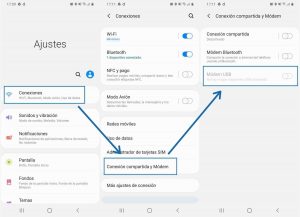
Tened en cuenta que tanto el PC como el móvil tardarán unos minutos en preparar y crear el punto de acceso mediante USB. Además, si usáis Windows, os aparecerá una ventana en la que os preguntarán si queréis que el ordenador que acabáis de conectar esté o no visible en esa red.
Importante, procurad no mover mucho el móvil una vez esté conectado al ordenador, para evitar desconexiones accidentales.
En caso de que vuestros datos estén limitados, os recomendamos, además, configurar una conexión de uso medio en el ordenador, de manera que este solo use los datos necesarios y evite hacer descargas automáticas de actualizaciones, por ejemplo.
Esto podemos hacerlo en Windows siguiendo estos pasos:
- Vamos a Configuración.
- Entramos en Red.
- Y activamos Conexión de uso medio
Compartir datos mediante Wi-Fi
Si vuestro ordenador cuenta con conexión Wi-Fi, podréis utilizar vuestro móvil para compartir datos creando un punto de acceso Wi-Fi al que podremos conectar el PC y navegar por Internet utilizando los datos móviles, tal y comos os explicamos en nuestra entrada sobre cómo compartir datos en Android.
Una vez creado el punto de acceso, lo único que resta por hacer es conectar el ordenador al mismo. Este punto de acceso aparecerá en la lista de redes Wi-Fi disponibles de tu ordenador, solo tenéis que seleccionarla y conectar introduciendo la contraseña.
En ese sentido, aunque al crear el punto de acceso se generará el nombre de red y la contraseña por defecto, podréis cambiarla; en el caso de que vuestro ordenador esté configurado para acceder a una red con un nombre en concreto, podéis nombrar así a la que acabáis de crear y ponerle la misma contraseña (por ejemplo RedCasa, contraseña RedCasa01), para que el ordenador se conecte automáticamente cuando estéis usando el móvil para compartir datos con él.
Conexión a través de Bluetooth
La tercera vía para compartir datos con el PC desde el móvil es a través de una conexión Bluetooth. El proceso es muy similar a lo que ya hemos visto en los dos puntos anteriores. Debemos ir a los Ajustes del móvil, entrar en Conexiones (o Redes e Internet), entrar en Conexión compartida y Módem (o Zona Wi-Fi/Compartir conexión) y activar la opción correspondiente al Bluetooth.
Evidentemente, para que funcione, debéis tener activado el Bluetooth tanto en el móvil como en el ordenador y vincularlos previamente a través de esta conexión. Una vez conectados y activado compartir datos móviles vía Bluetooth, podremos navegar con el ordenador, consumiendo los datos del móvil. Eso sí, debéis tener en cuenta que en esta modalidad, la velocidad de conexión es menor.
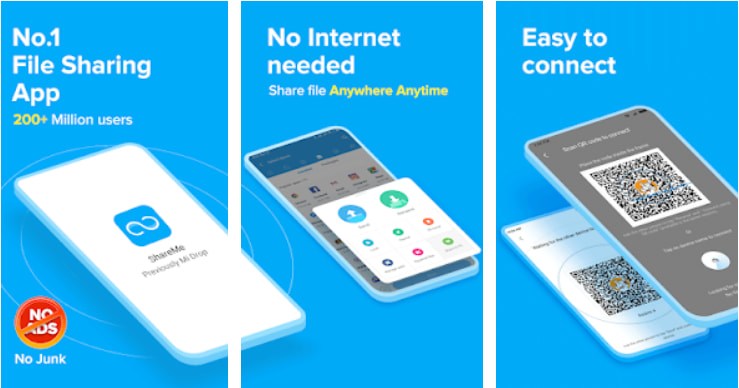
Apps para compartir archivos con PC
Como hemos visto, compartir datos móviles con el PC puede resultar útil y cómodo en diferentes circunstancias, por ejemplo, mientras que ambos dispositivos están conectados, podemos intercambiar archivos entre ellos directamente, tanto a través de la conexión Wi-Fi, USB como Bluetooth, sin necesidad de recurrir a plataformas en la nube de intercambio de archivos.
Pero aparte de estos métodos, si queremos compartir archivos con el PC podemos recurrir a apps de intercambio de archivos para pasar estos del móvil al PC o a cualquier otro dispositivo. A continuación os dejamos una pequeña lista de este tipo de aplicaciones:
- ShareMe. Desarrollada por Xiaomi, se puede usar con cualquier dispositivo Android, como Samsung, LG, Oppo, etc. Una de sus ventajas es que permite compartir datos sin conexión a Internet, de manera que no gastaremos datos y asegura ser 200 veces más rápida que Bluetooth.
- SHAREit. Es compatible con Android, iOS y Windows. Permite compartir archivos entre móvil y ordenador sin conexión a Internet.
- Files de Google. Aparte de permitir transferir archivos sin necesidad de conexión, también realiza copias de seguridad y ofrece recomendaciones de limpieza para liberar espacio.
- Pushbullet. Con el tiempo está aplicación se ha orientado más al envío de mensajes desde el ordenador, pero también resulta útil para el intercambio de archivos de forma rápida.
- Send Anywhere. Esta aplicación permite enviar cualquier tipo de archivo, también sin usar conexión a Internet o consumir datos móviles y además, cuenta con cifrado de archivos reforzado.
Cómo puedo compartir datos de mi PC con otro ordenador
Puede que llegados a este punto pienses, «ya sé compartir datos con mi PC, pero ¿puedo compartir datos móviles desde mi PC con otro ordenador?» En principio, lo que puedes hacer es conectar otro ordenador más a la red Wi-Fi que has creado con tu móvil, ambos ordenadores estarán usando los mismos datos móviles para navegar por Internet o descargar contenido.
Otra forma de compartir datos móviles entre ordenadores es usando tu tarjeta SIM en un módem que permita hacerlo y conectar a esa red los ordenadores que quieras.
En casos, deberéis tener en cuenta la cantidad de gigas disponibles que tenéis para navegar al mes. Incluso con las tarifas de datos ilimitados, no debéis perder de vista el consumo, porque aunque en teoría no hay límite de datos, sobrepasada cierta cantidad (no especificada salvo en el caso de Jazztel), la conexión irán más lenta.
En cualquier caso, una vez conectados dos o más ordenadores en una misma red, podréis intercambiar archivos entre ellos también.
Escribe aquí tu comentario